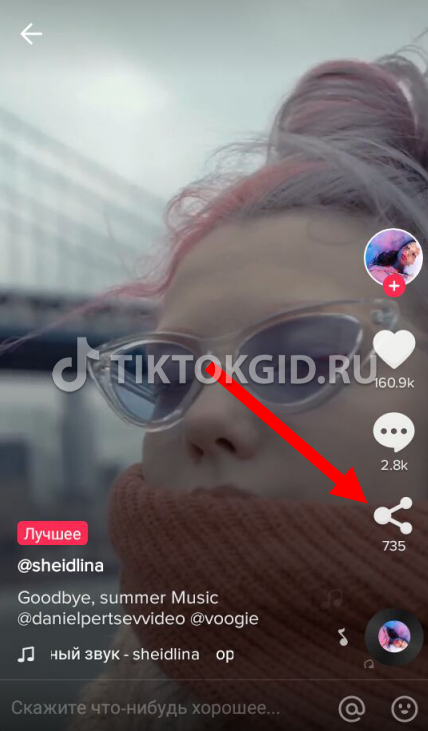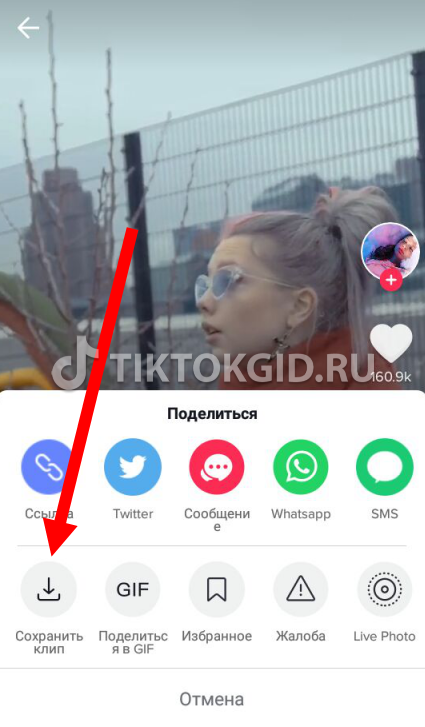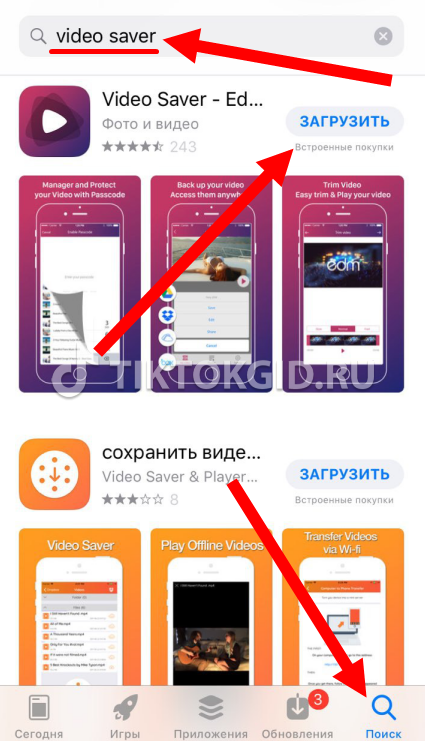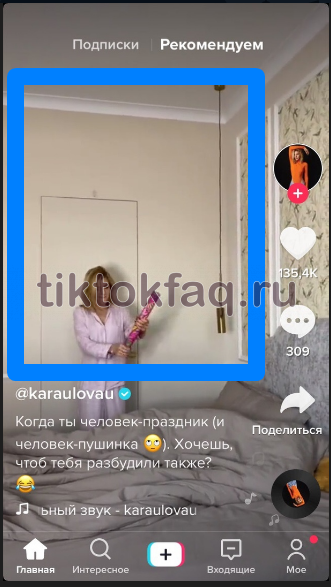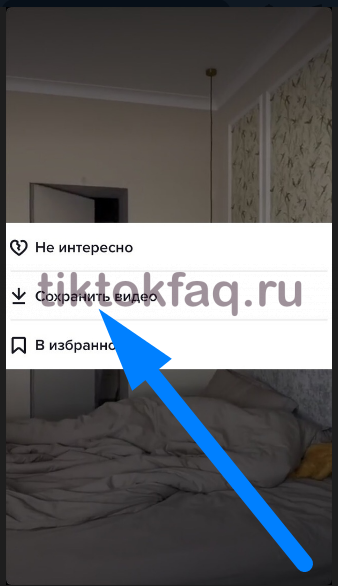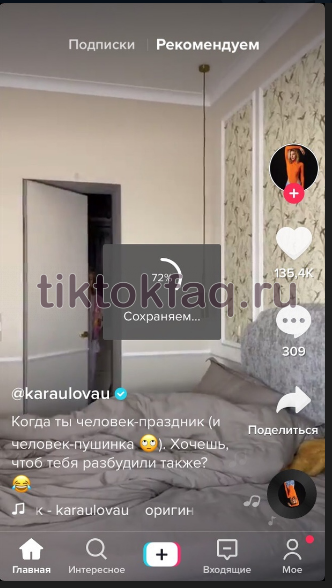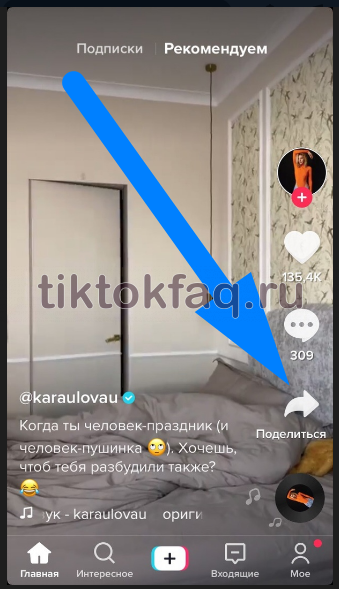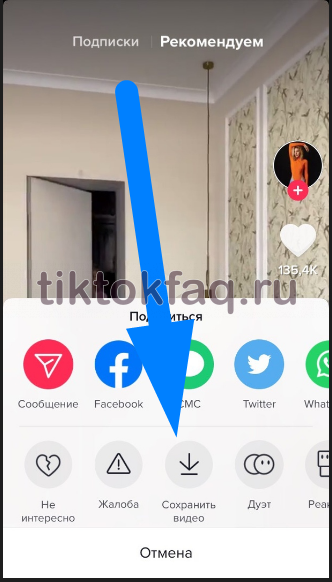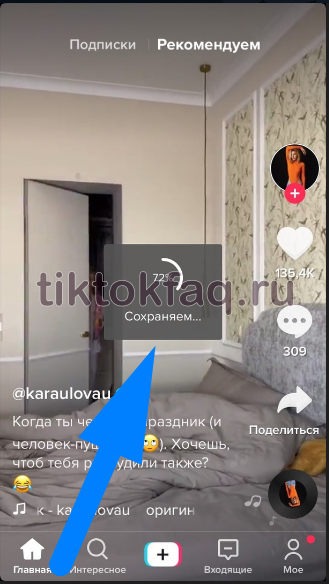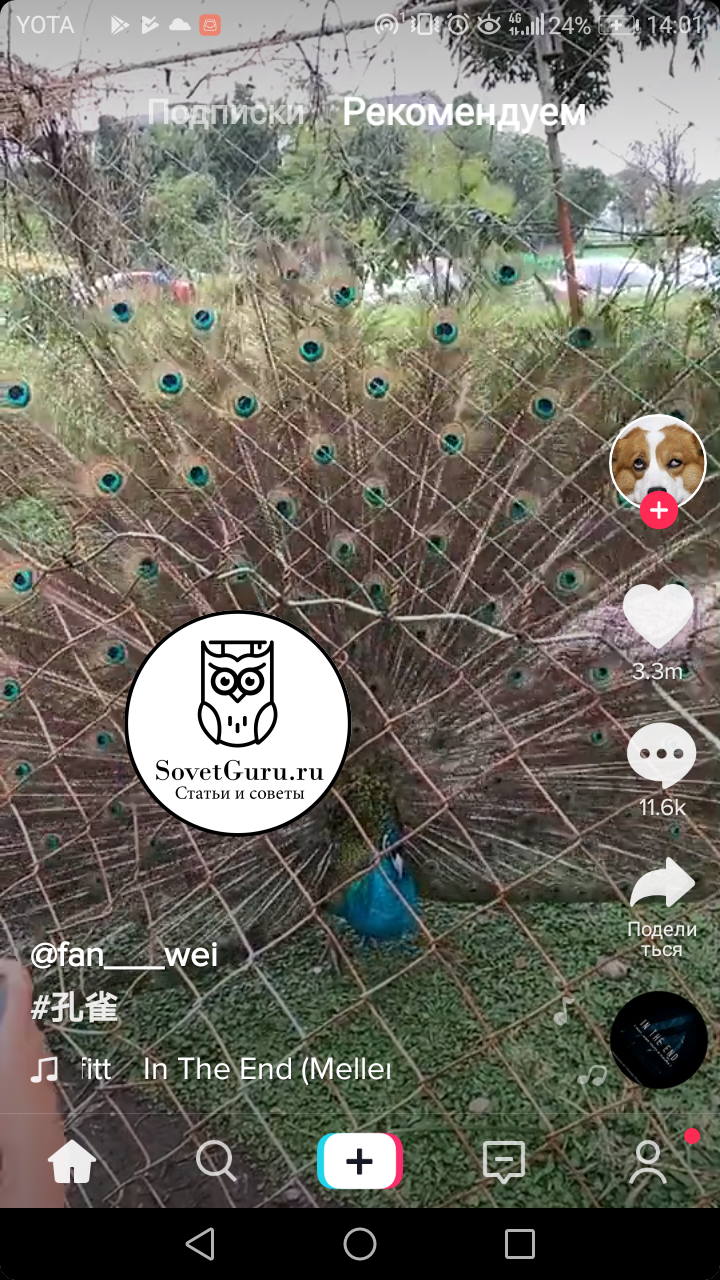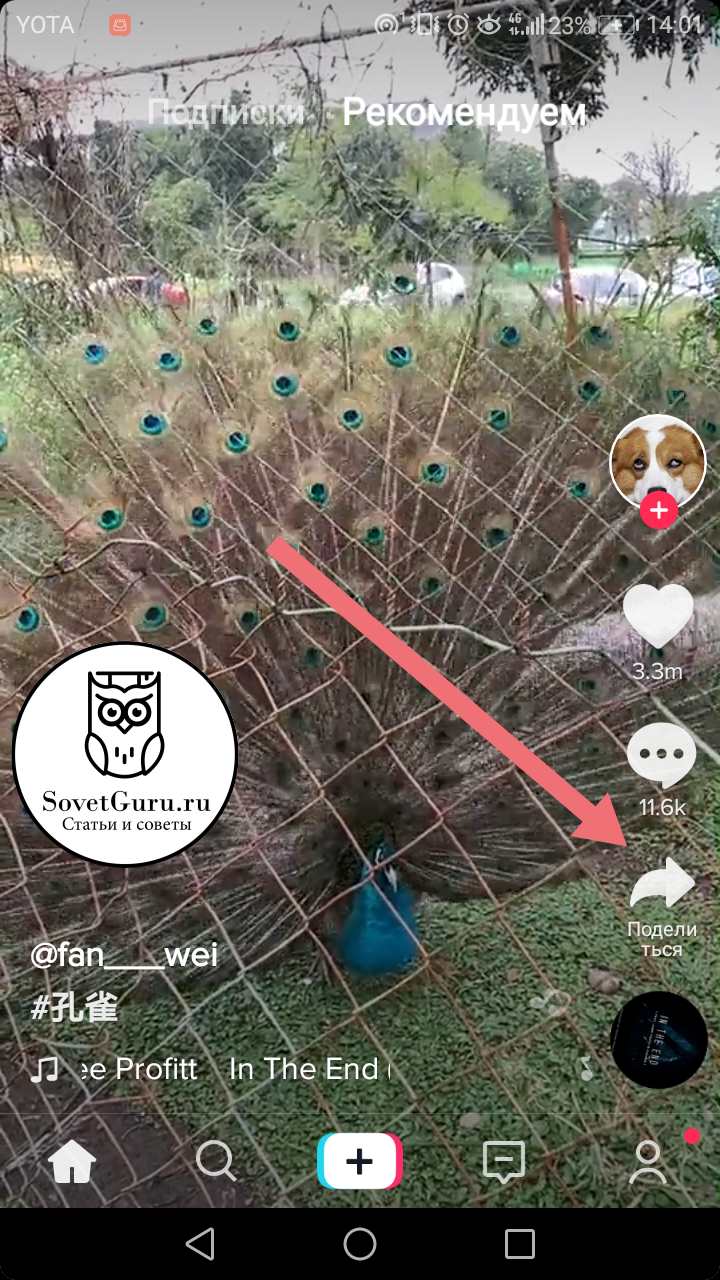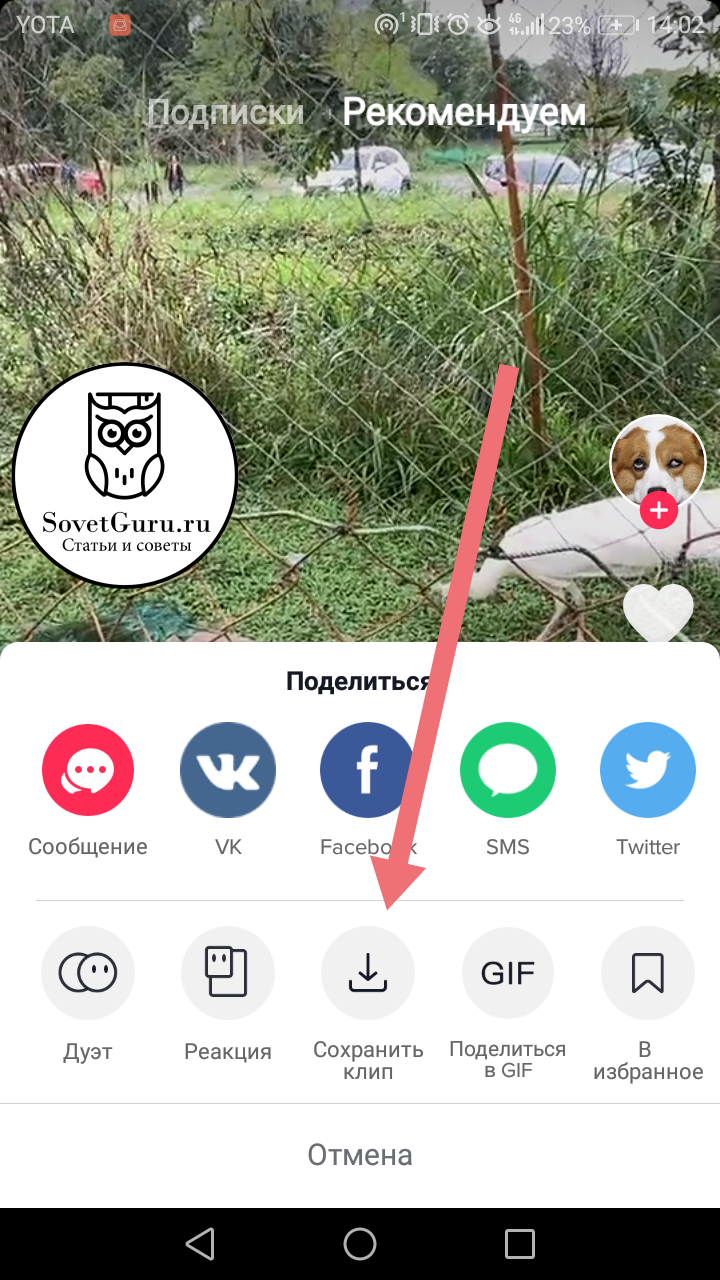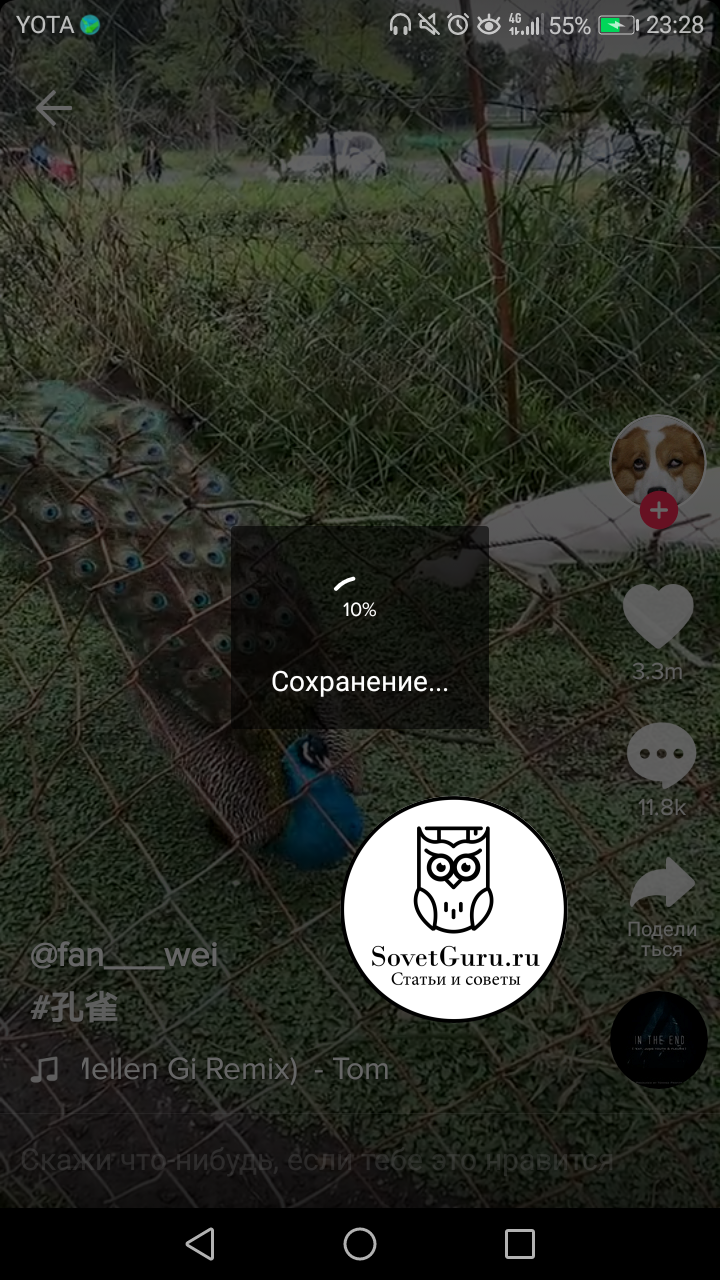Как скачать с TikTokа видео на телефон
Владельцам гаджетов на базе Андроида доступны две схемы скачивания роликов. Первый вариант – использование команды «Сохранить клип»:
Как скачать видео с Тик Тока, интересуются пользователи, успевшие оценить выгоды приложения. Мессенджер стремительно распространяется среди русскоязычной аудитории более года. Ему удалось догнать по популярности YouTube и Инстаграм.
TikTok открывает двери к перечню функций, реализованных разработчиками:
- создание роликов;
- наложение музыкального сопровождения;
- передача контента фолловерам;
- публикация в социальных площадках;
- проведение прямых эфиров;
- вирусное размножение клипов.
Для тех, кто не в курсе – прежнее название мессенджера Musical.ly. Однако с ребрендингом соцсеть получила и увеличение числа возможностей. Юзеры вольны загрузить содержимое страниц на телефон, ПК, применяя штатные средства и сторонние утилиты и сервисы.
При этом, чтобы скачать ролик c Тик Ток на iPhone или Android-смартфон, даже учетку заводить не нужно (но чтобы залить на Тик Ток свой ролик и потом заблокировать его, чтоб никто не скачал, аккаунт, конечно, нужен).
Как известно, в мобильных версиях популярных соцсетей функция загрузки видео на смартфон не предусмотрена. К примеру, в мобильных Facebook или Twitter просто так скачать ролик нельзя даже со своего аккаунта. Для этого обычно требуется отдельное приложение, и все равно скачать видео без потери качества не всегда получается. А вот из Тик Ток скачать видео можно запросто, даже чужое.
Да, в этом плане администрация Тик Ток (он же до недавнего времени — Musical.ly) уверенно крушит стандарты и позволяет юзерам качать любые ролики — хоть свои, хоть чужие — если владелец специальным образом у себя их не блокирует.
При этом, чтобы скачать ролик c Тик Ток на iPhone или Android-смартфон, даже учетку заводить не нужно (но чтобы залить на Тик Ток свой ролик и потом заблокировать его, чтоб никто не скачал, аккаунт, конечно, нужен).
Значит, чтобы скачать чужое видео TikTok, надо просто найти его в своей ленте (или зайти на страницу пользователя, у которого это видео есть). Если надо скачать на смартфон свой ролик, то его прежде надо найти в списке на своей странице. А далее выбираем вариант по ситуации:
- скачать видео с Тик Ток — метод самый простой:
открываем ролик тапаем по экрану и удерживаем нажатие, пока не выскочит менюшка, в ней выбираем «Сохранить видео» (кстати, сохраняется оно по умолчанию в папку «Фото» смартфона).
- скачать видео с Тик Ток — метод тоже простой:
открываем ролик тапаем кнопку «Поделиться» внизу экрана и в открывшемся меню жмем «Сохранить видео» (ролик сохранится тоже в папку «Фото» смартфона).
Ну, и в качестве бонус — метода.
как скачать видео с Тик Ток без водяных знаков
Официальное приложение TikTok при скачивании видео обязательно добавляет на него водяные знаки. Это может быть лишним, если вы, например, хотите в дальнейшем скомпилировать коллаж из видео. Чтобы скачать видео на компьютер или Android смартфон за пару секунд без водяного знака воспользуйтесь онлайн сервисом TTSaver. Он бесплатный, без регистрации и ограничений по количеству видео.
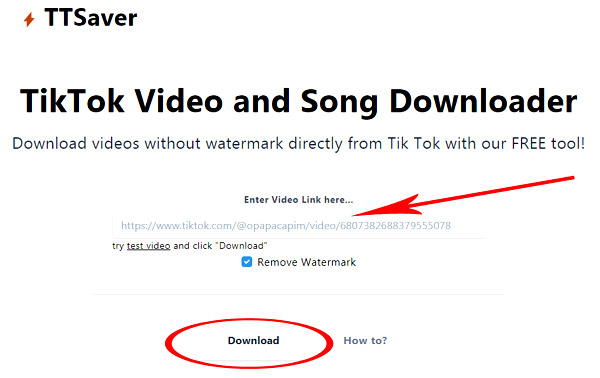
как скачать заблокированное видео с Тик Ток
Если по видео вы тапаете, а кнопка «Сохранить» никак не появляется, то, вероятнее всего, скачать вы пытаетесь ролик, который его владелец заблокировал и вам скачивать не разрешает. Тем не менее, и заблокированный ролик с Тик Ток скачать тоже можно, правда, только с помощью другого приложения:
- на Android для этого часто юзают прогу, которая так и называется «Видеозагрузка для tik tok» (вот ссылка на Google Play);
- на iPhone для этих же целей можно воспользоватся приложением «Tik Tok Downloader» (ссылка на iCloud).
Разумеется, качать заблокированные пользователями видео — это не есть хорошо. Раз уж они заблокированы, то у владельцев на то были какие-то свои, наверняка достаточно веские, причины. В этой связи напомним на всякий случай, что если вам точно не хочется, чтобы ваши видео в TikTok растаскивали без вашего ведома, то придется либо соответствующие ролики делать приватными, либо, если с гарантией, то приватным (закрытым) сделать весь аккаунт и потом разрешать к нему доступ только проверенным друзьям.
В самой программе. Нужно открыть понравившуюся запись, выбрать раздел «Поделиться» (в меню справа) и нажать «Сохранить». Файл автоматически будет загружен на телефон. А для того, чтобы переслать ролик через мессенджер или социальную сеть приятелю, выбери нужную иконку в том же разделе.
Приведем инструкцию, как скачать клип на мобильное устройство с операционной системой Android и iPhone, а также, как отправить файл на компьютер.
Для Андроид
Есть 2 варианта, чтобы скачать видео приколы: стандартный и с помощью дополнительных программ. В обычном случае, чтобы сохранить запись, необходимо в Тик Токе :
- Запустить понравившийся клип в приложении на мобильном устройстве.
- Выбрать кнопку «Поделиться» (4-я снизу в меню справа).

- Нажать «Сохранить». Файл автоматически будет загружен. Местоположение – «Файлы»-«Видео».

Чтобы отправить ролик через мессенджер или социальную сеть другу, нужно выбрать соответствующую иконку в разделе «Поделиться».
Есть альтернативный способ, как сохранить видео с Tik Tok. Тебе необходимо скачать еще одну дополнительную программу :
-
Зайти в Play Маркет и найти приложение Downloader for Musical.ly. Есть несколько аналогичных приложений, для выбора из всего списка введи в поисковую строку запрос «Загрузить видео из Тик Ток».
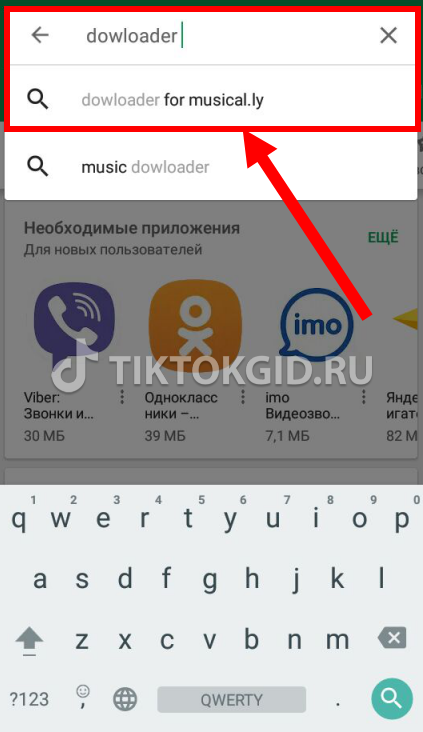
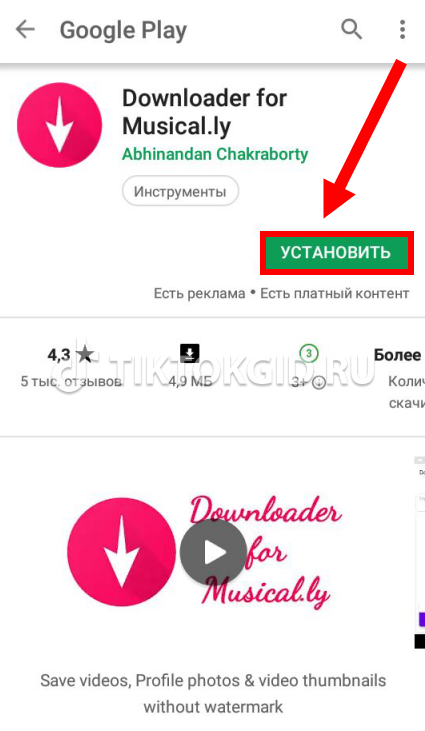
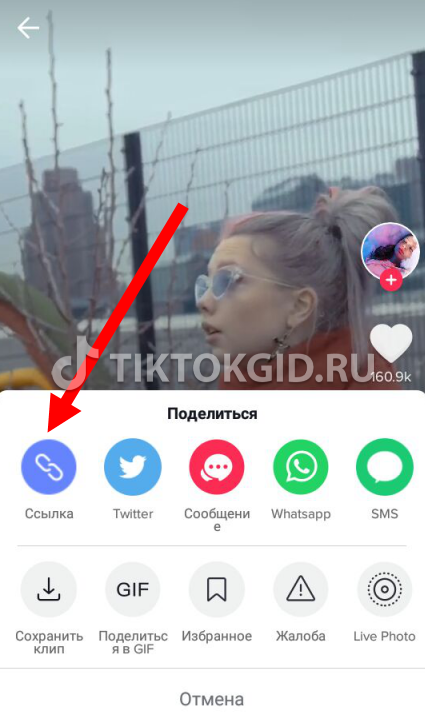
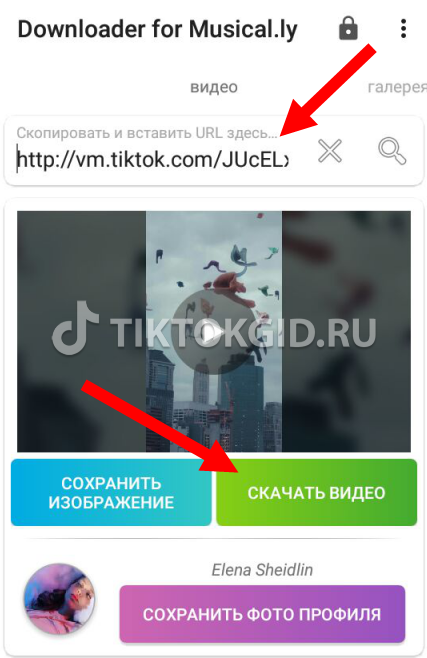
Клипы, которые отснял сам пользователь, также можно загрузить по приведенной инструкции.
Для iPhone
Как скачать видео с приложения Тик Ток для мобильных устройств iPhone? К сожалению, специальной программы для скачивания Есть 2 способа:
-
В самой программе. Нужно открыть понравившуюся запись, выбрать раздел «Поделиться» (в меню справа) и нажать «Сохранить». Файл автоматически будет загружен на телефон. А для того, чтобы переслать ролик через мессенджер или социальную сеть приятелю, выбери нужную иконку в том же разделе.
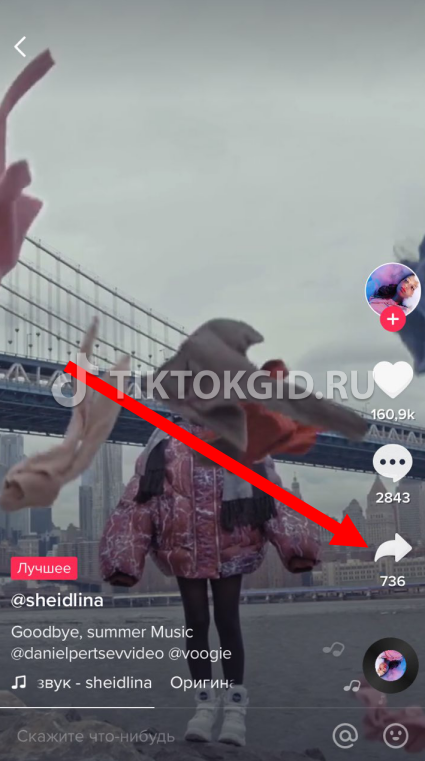
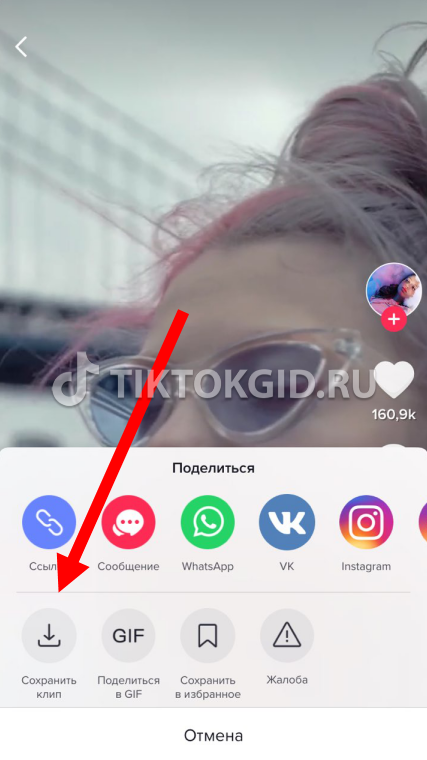
- Зайди в App Store и введи в поисковой строке «Video Saver», выбери любую понравившуюся программу, нажми на «Загрузить».

- Открой в Тик Ток ролик, нажми на кнопку «Поделиться» и выбери «Скопировать ссылку».
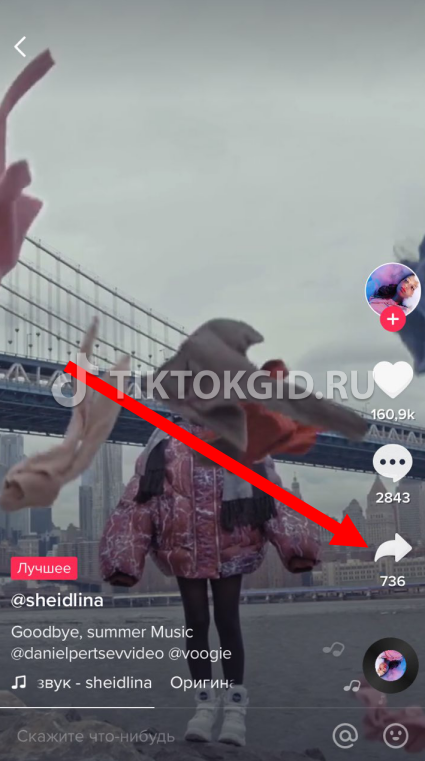
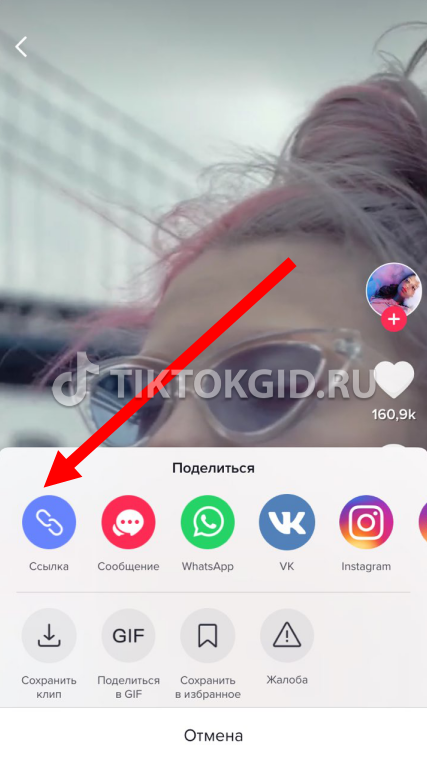
Зайди в Video Saver, нажми на кнопку «Add new video», выбери иконку интернета.
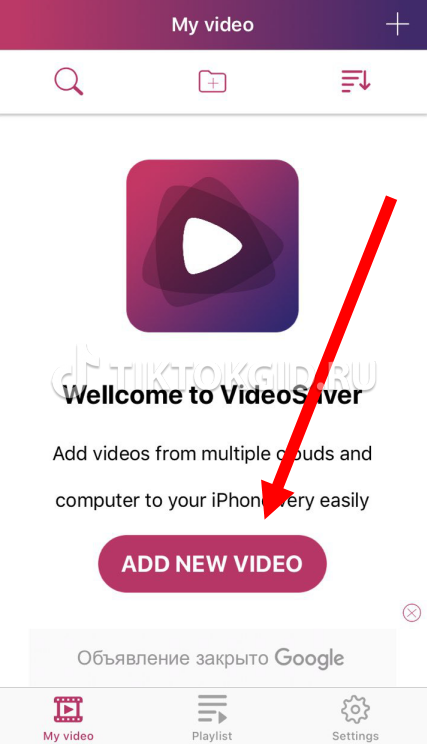
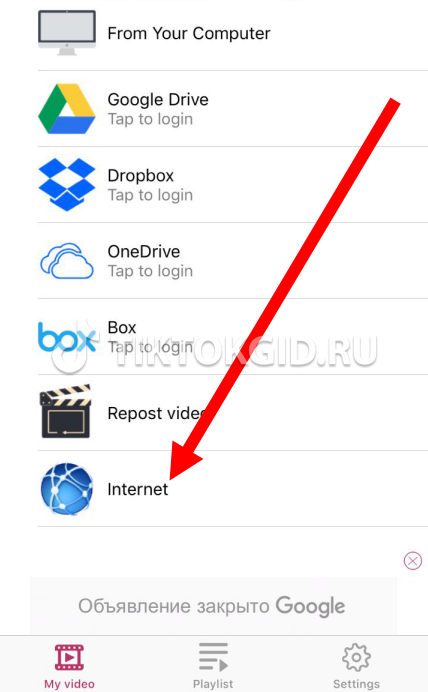
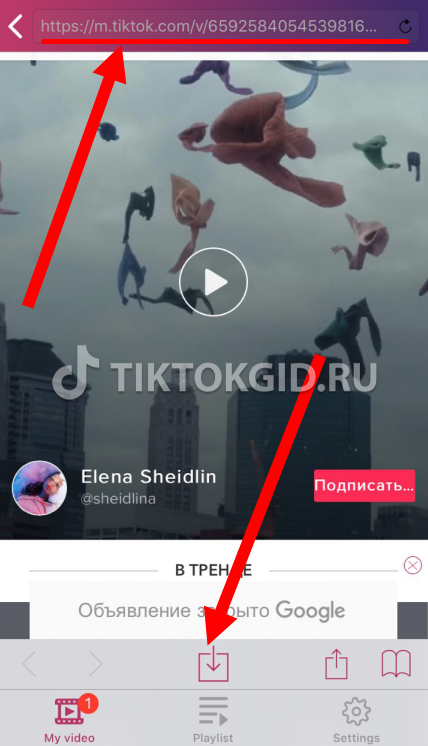
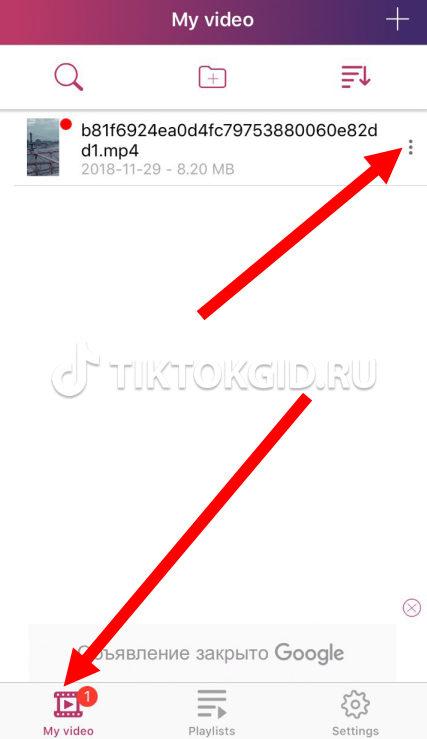
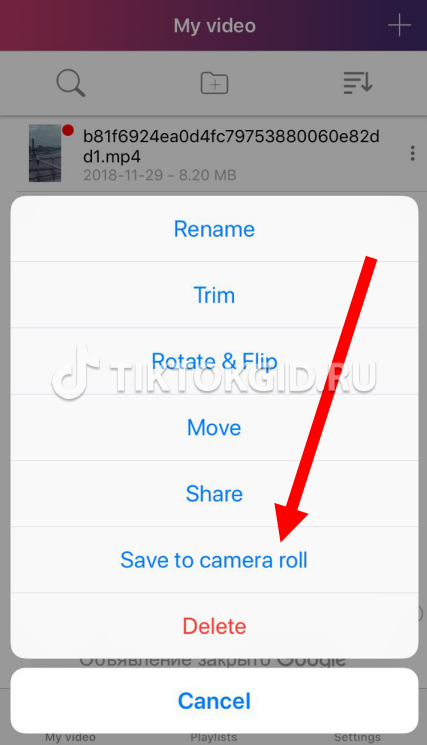
В разных программах шаги для скачивания видео могут меняться, но принцип один. Кстати, собственные видео также можно загрузить по вышеприведенной инструкции.
Для ПК
Чтобы из Тик Ток скачать бесплатно видео на компьютер, требуется установить соответствующую программу Tik Tok. Ее можно скачать любом эмуляторе, например, в BlueStucks. Для загрузки файла на ПК, необходимо:
- Открыть эмулятор, запустить приложение Тик Ток, открыть ролик.
- Выбрать раздел «Поделиться» и «Сохранить файл».
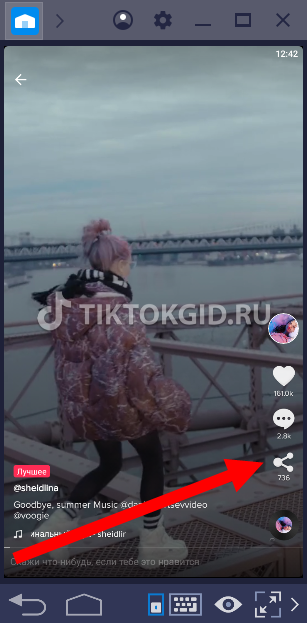
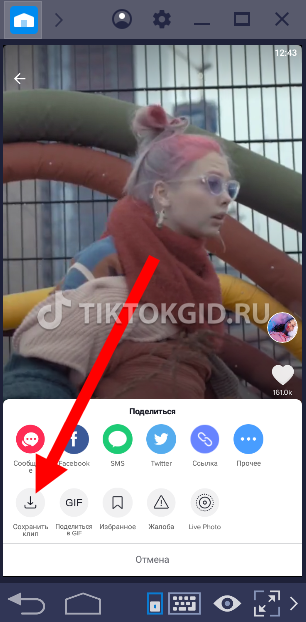
Если программы для ПК не установлено, можно загрузить видеозапись на телефон (см. выше) и передать его на компьютер с помощью USB шнура.
Я могу посоветовать следующие варианты:
Как в Тик Ток скачать видео без водяного знака?
Когда вы снимаете или смотрите клип в самой социальной сети, ролик чистый. Однако, когда он же хранится на устройстве или открывается в другой вкладке, мы можем видеть водяной знак. Это не всегда уместно. Необязательно снимать заново, можно просто воспользоваться сторонними фишками.
Избавиться от знака можно следующим образом:
- Приложения. В магазинах приложений гаджетов есть те, которые могут помочь нам с этим делом. Зачастую их название больше похоже на поисковой запрос, поэтому найти их вам труда не заставит.
- Сайты. Если вы читали пункт про сервисы, который был выше, могли заметить, что один из предложенных мной вариантов как раз избавляется от водяного знака.
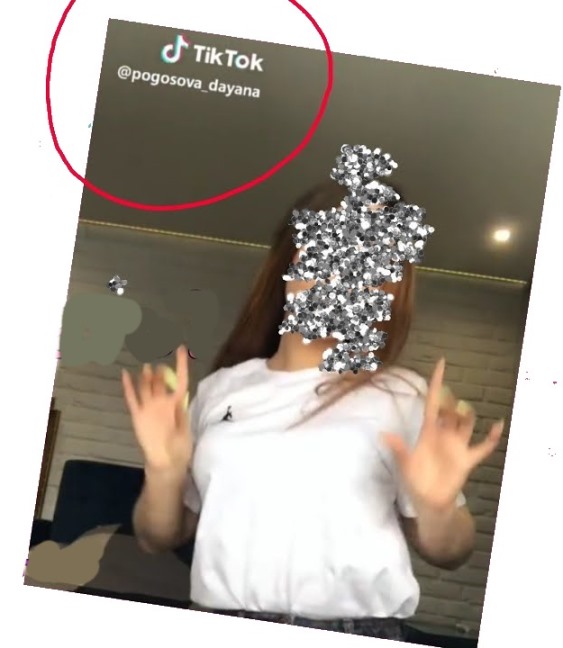
Вот такой короткий список способов для решения вопроса «Как сохранить видео из Тик Тока без водяного знака».
К сожалению, сохранить видео из тик тока при помощи программы Telegram на айфоне нельзя. Если смотреть на аналогичный способ через андроид устройство, то по сравнению с Iphone, скачать видео с телеграма не получится. Вы сможете успешно отправить видеофайл себе в сообщения, но просто не найдете такой функции, которая позволит скачать видео с Telegram. Поэтому, легче и быстрее будет воспользоваться одним из способов, представленных выше.
Для Iphone
C устройством на базе Android разобрались. Теперь перейдем к смартфону c операционной системой Ios. Сразу стоит сказать, что Tik Tok на данном устройстве практически такой же, что и на андроид устройстве. Но все же разберем несколько способов, как скачать видео с тик тока на Iphone.
Приложение
В самой программе можно очень просто скачать любое видео себе на мобильный телефон. Более того, сделать это можно двумя способами. Первый метод заключается в следующем:
- Открываем приложение тик ток на айфоне. Находим видеозапись, которую хотим скачать. Зажимаем пальцем в область видео. На скриншоте ниже, я отмечу место, куда можно приложить палец.

- Если все сделали верно, то по центру экрана всплывет небольшая рамка с тремя пунктами. Выбираем графу «Сохранить видео».

- После этих действий пойдет процесс скачивания видео. Как он будет завершен, видеозапись можно будет найти на нашем устройстве.

На этом первый способ завершен. Теперь перейдем ко второму методу. Он сильно похож на первый, но все же есть некоторые отличия. Для его осуществления выполним ряд простых действий:
- Находим нужную нам видеозапись. В правой её части есть белая стрелочка с надписью «Поделиться». Жмем один раз по ней.

- Внизу экрана появится небольшое окно. Нужно будет кликнуть по строчке «Сохранить видео».

- Как это сделали, видеозапись начнет загружаться. После завершения загрузки, видео будет находиться на вашем айфоне.

Через телеграм
К сожалению, сохранить видео из тик тока при помощи программы Telegram на айфоне нельзя. Если смотреть на аналогичный способ через андроид устройство, то по сравнению с Iphone, скачать видео с телеграма не получится. Вы сможете успешно отправить видеофайл себе в сообщения, но просто не найдете такой функции, которая позволит скачать видео с Telegram. Поэтому, легче и быстрее будет воспользоваться одним из способов, представленных выше.
Внимание!
Как сохранить видео из Тик Ток на телефон
Существует несколько способов сохранения мультимедиа из потокового видео с приложения TikTok. Можно скачивать напрямую с платформы либо воспользоваться сторонними сервисами. Рассмотрим несколько эффективных способов.
С помощью кнопки «Поделиться»
Что с привычного всем Андроида, что с яблочного его собрата, процесс загрузки почти одинаковый. Сделать это можно всего в несколько шагов:
- Для начала необходимо выбрать нужное видео или найти его на странице профиля, если видео было размещено в собственном профиле.

- Затем следует тапнуть на значок «Поделиться» в нижней правой части экрана.

- Всплывет новое окно, содержащее различные параметры общего доступа, в котором необходимо выбрать опцию «Сохранить Клип».

- Загрузка начнется сразу после нажатия этого значка, видео будет сохранено на телефоне. Найти его можно будет в галерее.

Есть еще один действенный и самый быстрый способ сохранения – во время воспроизведения видео, нажать на экран смартфона и удерживать несколько секунд. Всплывут три значка, среди которых нужно выбрать «Сохранить клип». Видео моментально начнет загружаться.
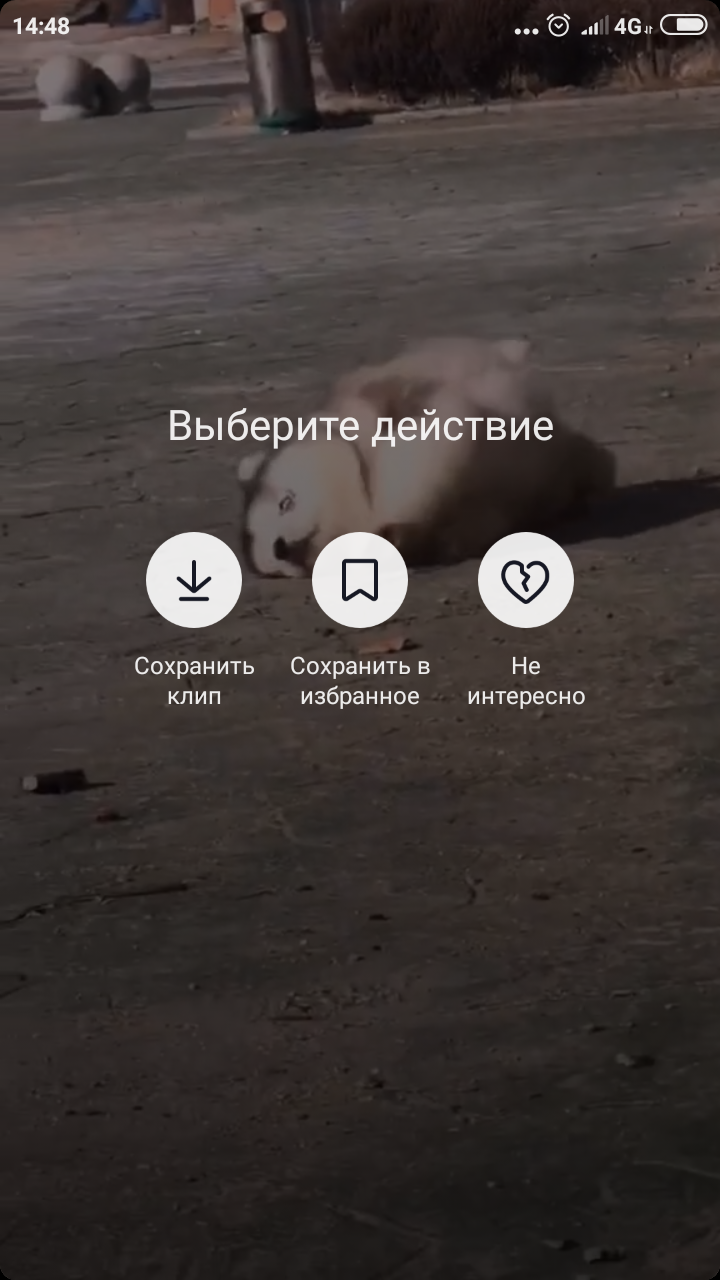
Загрузка видео с Tik Tok по электронной почте
Можно отправить видео не другу, а себе по электронной почте:
- После выбора клипа, который хочется отправить, необходимо просто нажать на значок «Поделиться».
- Выбрать опцию «Электронная почта» в меню и вставить адреса электронной почты в разделы «кому» и «от кого». Только вместо электронного адреса друга, нужно вставить свой собственный адрес.
- Остается перейти в аккаунт электронной почты, куда был ранее отправлен видеофайл. Опция загрузки будет отображаться рядом с видео, поэтому останется нажать на нее, чтобы сохранить видео в память телефона.
Стоит знать!
Сохраненные видео напрямую с приложения TikTok имеют водяные знаки. Поэтому если хочется скачать видео без них, стоит рассмотреть другие способы.
Запись видео с экрана
Сейчас многие телефоны с операционной системой iOS или Android оснащены специальной кнопкой, позволяющей записывать видео с экрана. Для этого надо выдвинуть «шторку» и нажать на соответствующую кнопку. Также, как в этом случае:
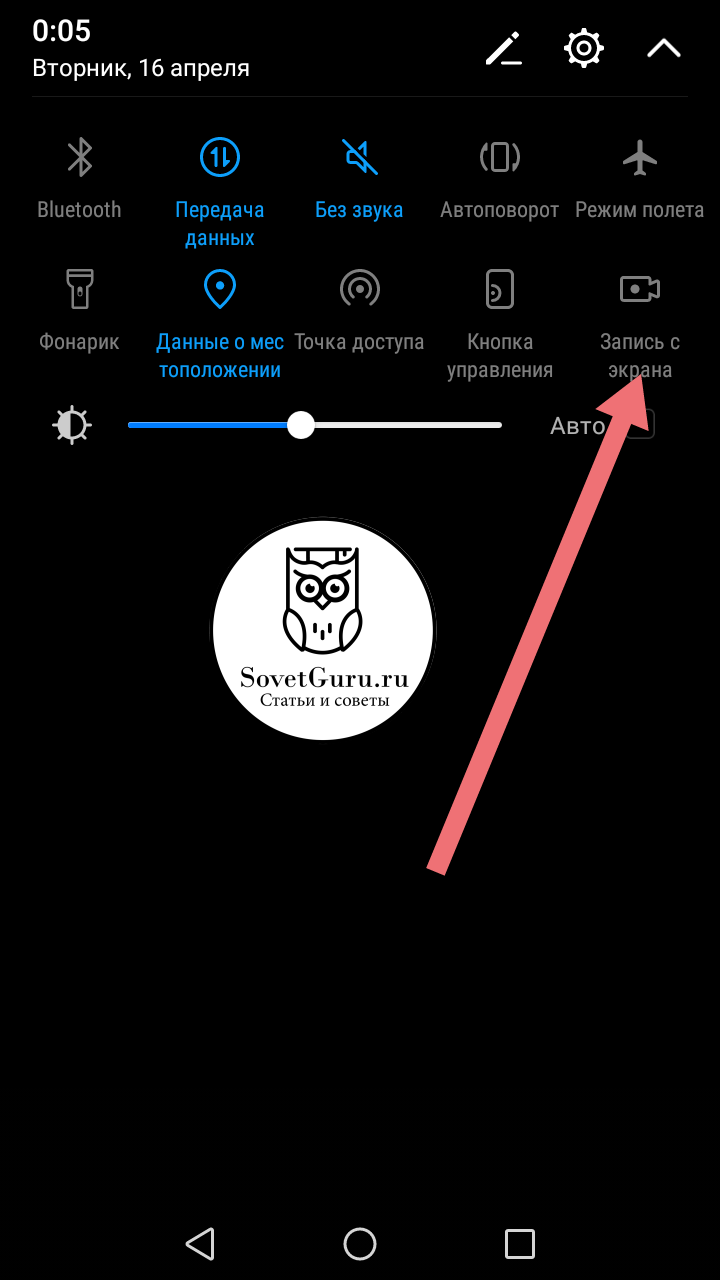
Если в телефоне нет такой полезной функции как запись экрана, следует воспользоваться любым приложением, найти которое можно в Play Маркет или AppStore, по запросу «Запись экрана».
Внимание!
Данный способ не может гарантировать качественную запись звука, так как посторонние шумы и разговоры находящихся рядом людей, он также запишет. Да и все знаки и записи, которые видит пользователь, в видео отобразятся. Подойдет этот способ в том случае, если необходимо поделиться с кем-то, например, рецептом, попутно комментируя сам процесс.
- Запустите выбранный ролик в приложении на телефоне.
- Нажмите кнопку “Поделиться”, расположенную в конце бокового меню.
- Выберите действие “Сохранить клип”.
- Видео загружено в галерею и доступно для просмотра в любое время.
Сохранение видео на компьютере
Если пользователь хранит архив файлов на ПК, то потребуется скачивание ролика из соцсети “Тик Ток” на компьютер. Если видео уже загружено на телефон, то можно использовать USB-шнур или переходник для SD-карты и переместить файл с гаджета на память ПК.
Также для этого можно использовать эмулятор операционной системы смартфона, например BlueStucks. В таком случае нужно установить вышеупомянутую программу, а дальнейший алгоритм действий будет совпадать со скачиванием файла на Android. Но возможен более простой путь загрузки файла: использование сервиса.
С помощью сайта Savefrom.net
На веб-сайте необходимо вставить ссылку на нужное видео из “Тик Ток” в пустую строку. Далее нужно выбрать формат, в котором сохранится видео, и нажать кнопку “Скачать”.
Самый простой вариант использования сервиса Save From Net – это добавление домена «sfrom.net/» или «savefrom.net/» в адресную строку браузера перед URL Tik Tok видео. После вставки и нажатия клавиши “Enter” на клавиатуре запускается процесс. Останется только выбрать нужное видео и его формат из предложенного списка.
Один из самых часто встречающихся вопросов среди пользователей современных мобильных устройств звучит так: «Как скачать то или иное видео из социальной сети?». Сегодня это не составляет никакого труда, так как существует множество различных приложений, предназначенных именно для загрузки видео с сети.
Через приложение
Загрузка любого видеоролика в Тик Ток происходит непосредственно через окно воспроизведения: для этого нужно открыть видеоклип и нажать на него до появления специального меню. Для того, чтобы это сделать, необходимо выполнить следующее:
- Запускаем на смартфоне приложение Тик Ток и открываем тот видеоролик, который нужно загрузить на свое устройство. Нажимаем на него пальцем до того момента, пока не откроется небольшая рамка с функциями.

- В отобразившейся рамке нажимаем на кнопку «Сохранить видео».

В результате начнется загрузка видеоклипа на телефон, который вы сможете в последствии найти в памяти устройства.
Нужно сохранить файл из программы в память устройства? Используйте 2 простых способа. Первый метод подходит как для телефонов с операционной системой андроид, так и для моделей всех Айфонов. Для этого необходимо нажать на кнопку «Save». Она работает в самой социальной сети Tik Tok. Основные шаги:
Как сохранить видео с Тик Ток на компьютер?
Необходимо сохранить видео из Тик Тока? Загрузить подобный файл в архив возможно. Перекинуть к гаджета легко, при помощи стандартного провода с usb-входом. Возьмите также адаптер для внешней памяти и переместите документ на персональный компьютер.
Эмулятор
Возьмите на заметку эмулятор BlueStucks. Не забудьте также подготовить компьютер и установить необходимый настройки. Повторяйте алгоритм движений, размещенный выше.
Savefrom.net
С помощью любого браузера откройте страницу Save From Net. В открывшимся окне увидите строку для ввода ссылки. Теперь определите формат для загрузки. После этого кликните на «Скачать».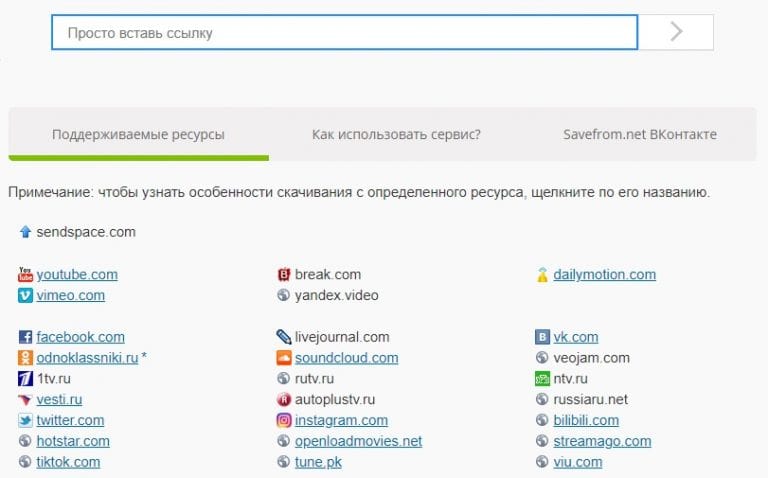
Запустите BlueStacks и откройте в Тик-Ток нужный вам клип. Щёлкните на иконку «Поделиться», потом «Сохранить клип».
Как скачать видео из Тик-Ток
Загрузка ролика на телефон и ПК отличаются. Рассмотрим наиболее удобные варианты для каждого случая.
Универсальный способ – подходит для компьютера и телефона
Шаг 1 . Копируем ссылку на видео, которое будем скачивать.
В мобильном приложение на смартфоне – открываем ролик и кликаем на стрелочку, в появившемся меню выбираем пункт «Ссылка».
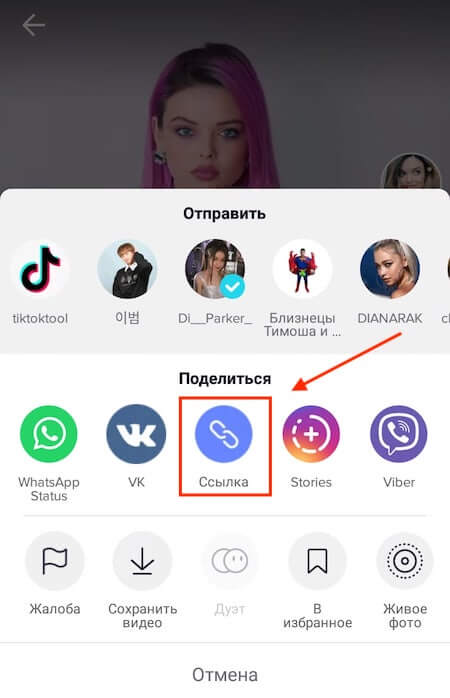
С компьютера: открываем ролик в отдельной вкладке и копируем ссылку из адресной строки в браузере.
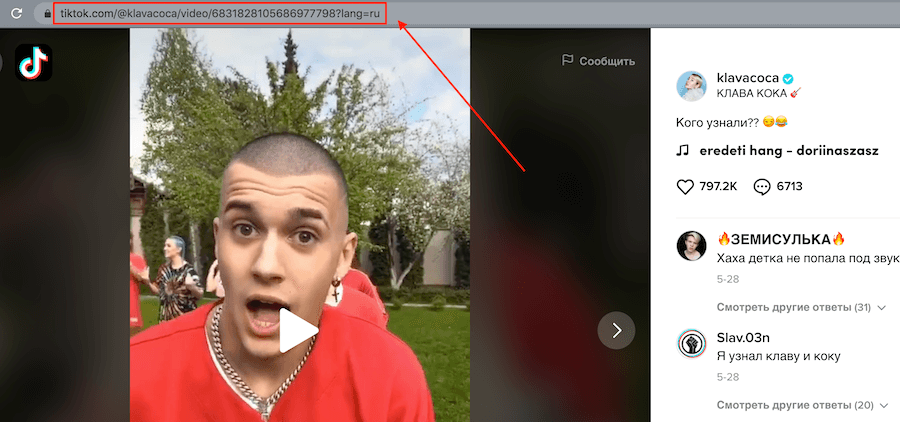
Шаг 2 . Переходим в наш бесплатный сервис: https://tiktoktool.ru/ttvideoget и вставляем ссылку в текстовое поле. Жмём «Загрузить».
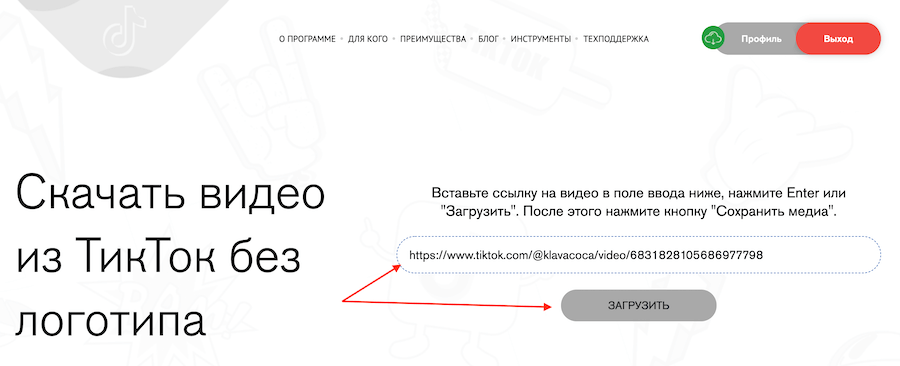
Обратите внимание , если вы используете компьютер, то необходимо удалить часть ссылки, начиная со знака вопрос.
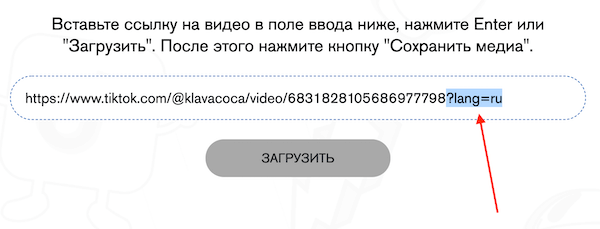
Шаг 3 . Сервис обработает данные, страница обновится и нужно будет нажать кнопку «Сохранить видео», после чего ролик будет сохранён на ваше устройство.
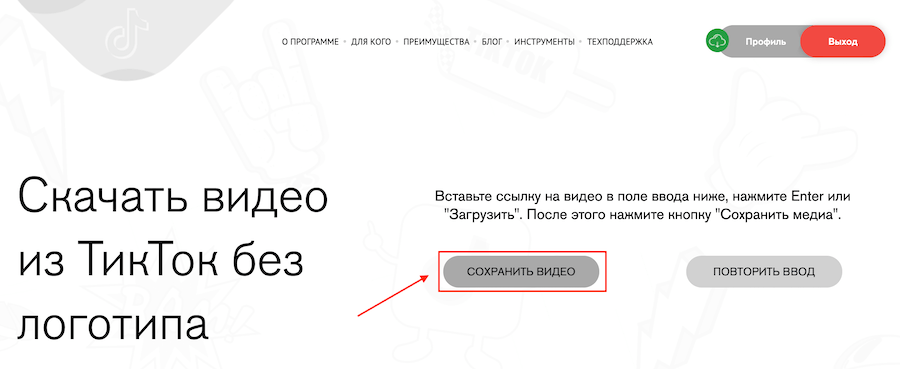
Если просто откроется файл с видео в новой вкладке, кликаем по нему правой кнопкой мыши и выбираем «Сохранить видео как. ».
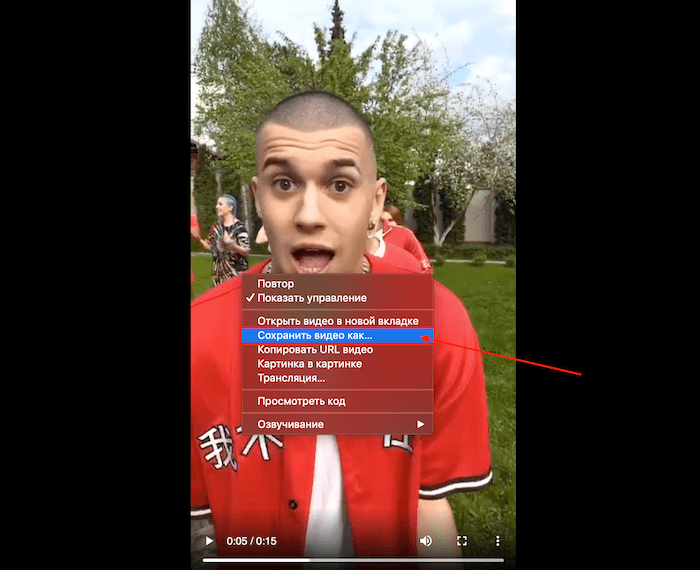
На Android
Первый способ – стандартное сохранение видео с помощью встроенного функционала соцсети.
Войдите в Тик-Ток и запустите нужный вам ролик на телефоне.
Щёлкните в вертикальном меню на пункт «Поделиться».
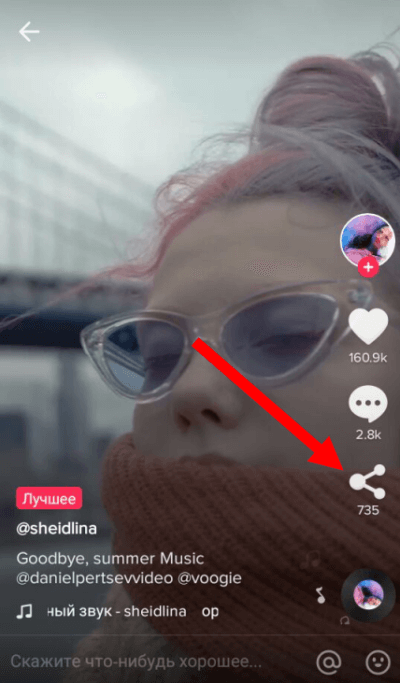
Выберите «Сохранить» – клип загрузится в раздел «Видео» в ваших файлах.
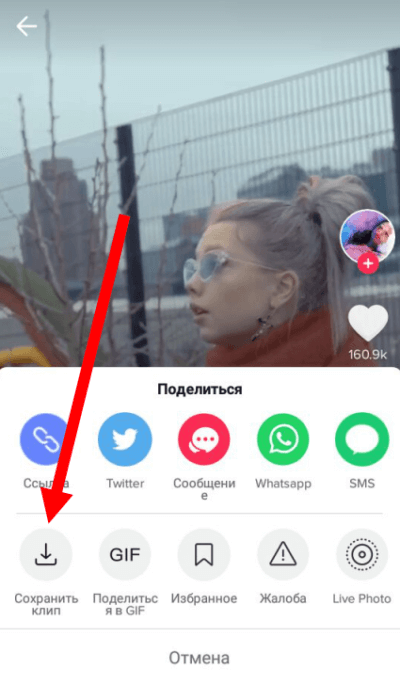
Также вы можете отправить видео другу в Инстаграм, ВКонтакте, WhatsApp и другие мессенджеры. В таком случае надо выбрать соответствующую иконку в разделе «Поделиться».
Ещё один способ скачать клип – использовать дополнительный софт.
Зайдите в Play Маркет, найдите через поиск приложение под названием Downloader for Musical.ly. Кликните «Установить».
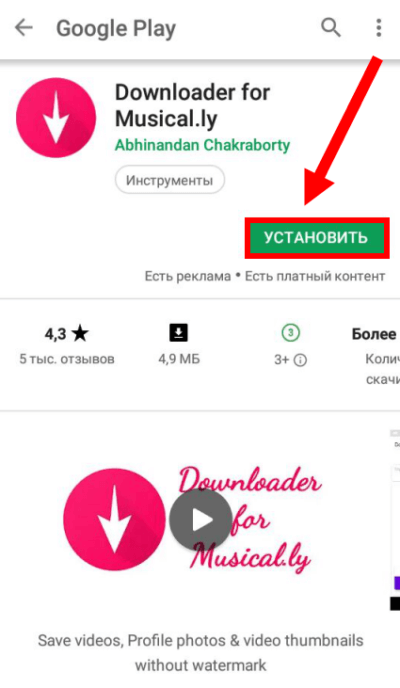
После этого выберите нужный вам клип из Тик-Ток. Нажмите «Поделиться», а затем «Ссылка» – после этого адрес будет скопирован в буфер.
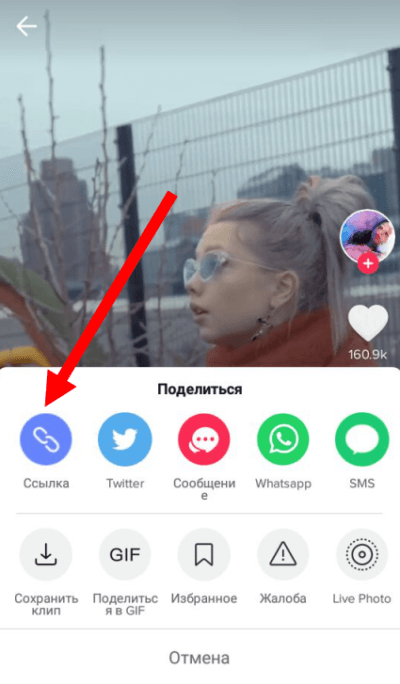
Откройте установленное мобильное приложение, вставьте скопированный url в соответствующее поле. Кликните на «Скачать видео».
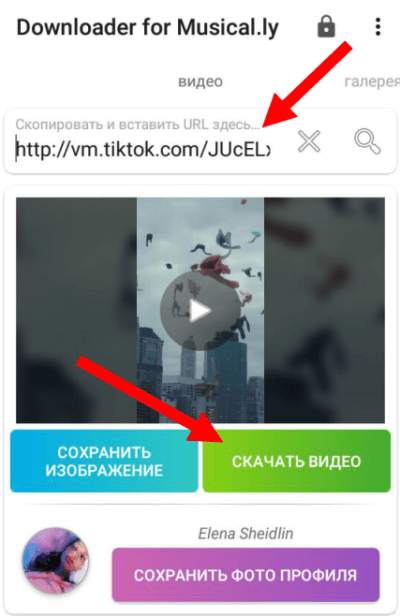
Преимуществом второго метода сохранения видеоролика в память телефона является его универсальность. Установив ПО Downloader for Musical.ly, вы сможете загрузить себе видеоконтент даже с заблокированной возможностью скачивания.
На iPhone
Стандартный способ – такой же, как и у Андроид.
Запустите понравившийся контент в Тик-Ток. Кликните «Поделиться» справа.
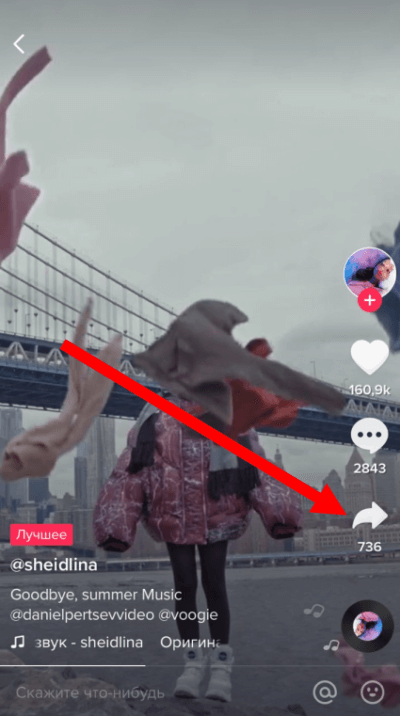
Затем нажмите «Сохранить клип».
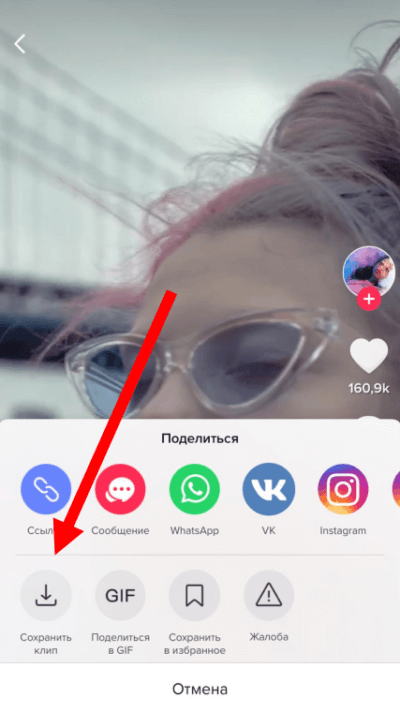
Но данный метод будет бесполезным, когда автор видеоролика заблокировал опцию сохранения своих видео для других пользователей. В таком случае кнопка «Сохранить клип» будет просто отсутствовать. Соответственно, у вас не получится добавить видео на мобильное устройство.
Альтернативный вариант – сохранить понравившийся видеоролик при помощи стороннего ПО. Например, через приложение Video Saver или аналог.
Войдите в магазин приложений, отыщите в поиске программу Video Saver. Выберите «Загрузить».
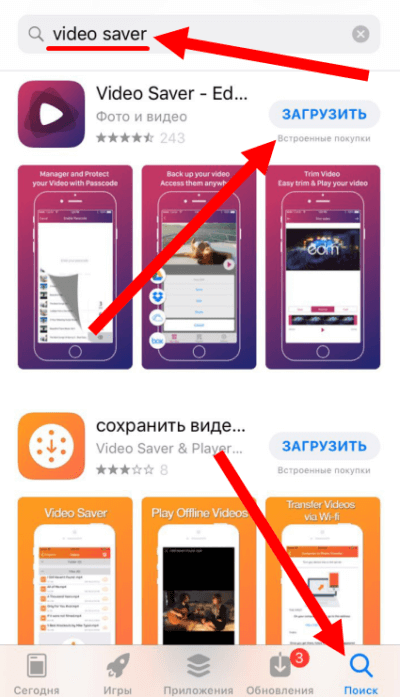
Отыщите видеоролик в Тик-Ток. Кликните на «Поделиться», после чего на «Скопировать ссылку».
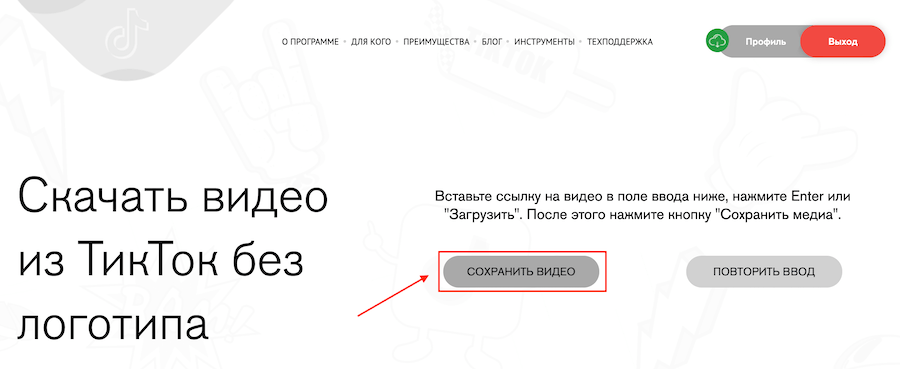
Запустите Video Saver. Кликните на Add new video, затем на иконку с интернетом.
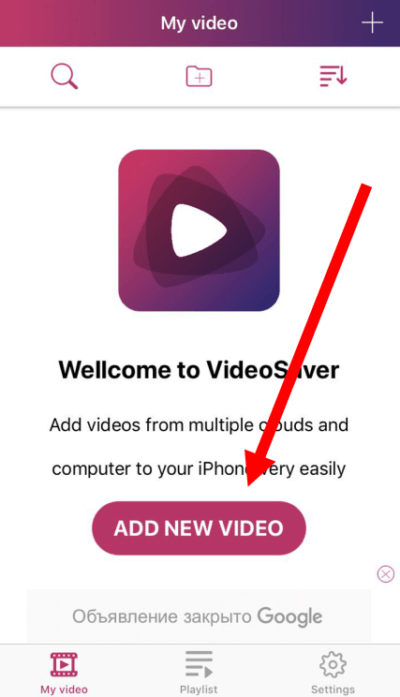
Вставьте ссылку в поиск, нажмите на иконку скачивания. Видеоролик будет сохранён в самом приложении.
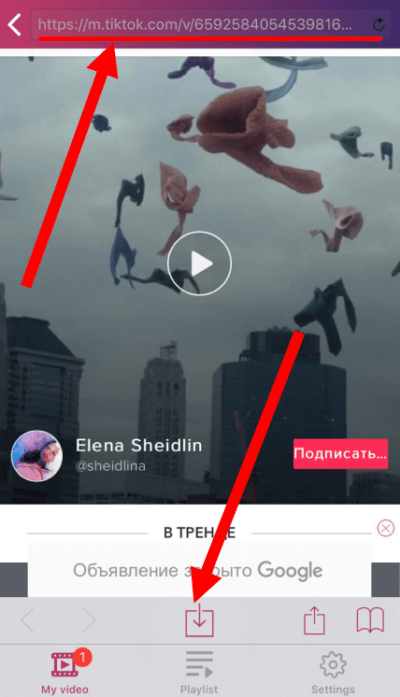
Для добавления видеоконтента в память телефона щёлкните на раздел My video, нажмите на иконку с тремя точками возле видеоролика.
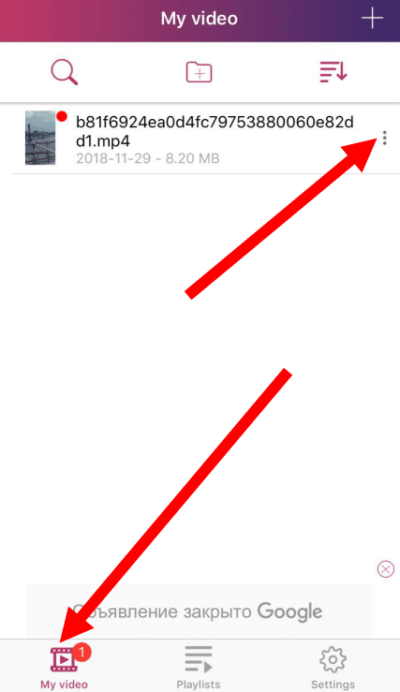
Щёлкните на Save to camera roll. Готово – контент сохранится в фотопоток Айфон.
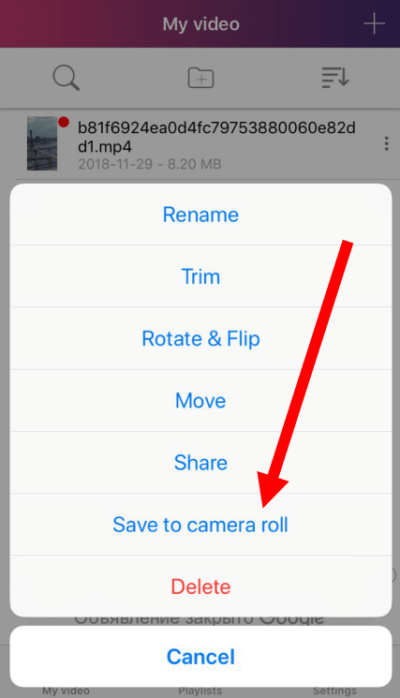
На компьютере
Имеется несколько способов добавить понравившийся в Тик-Ток видеоролик на ваш ПК.
Эмулятор
Для сохранения видеоролика на компьютер установите эмулятор мобильного устройства. Скачайте эмулятор.
Запустите BlueStacks и откройте в Тик-Ток нужный вам клип. Щёлкните на иконку «Поделиться», потом «Сохранить клип».
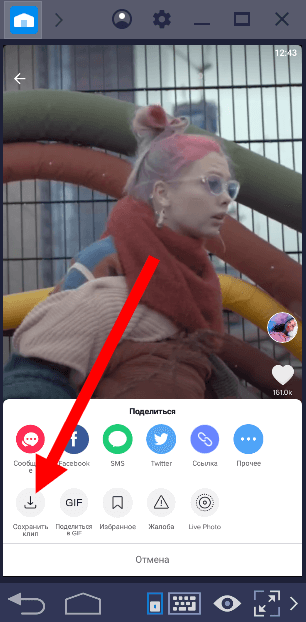
Онлайн-сервис Savefrom.net
Перейдите на сервис и скопируйте урл видеоролика в соответствующее поле. Определитесь с оптимальным форматом, нажмите «Скачать».
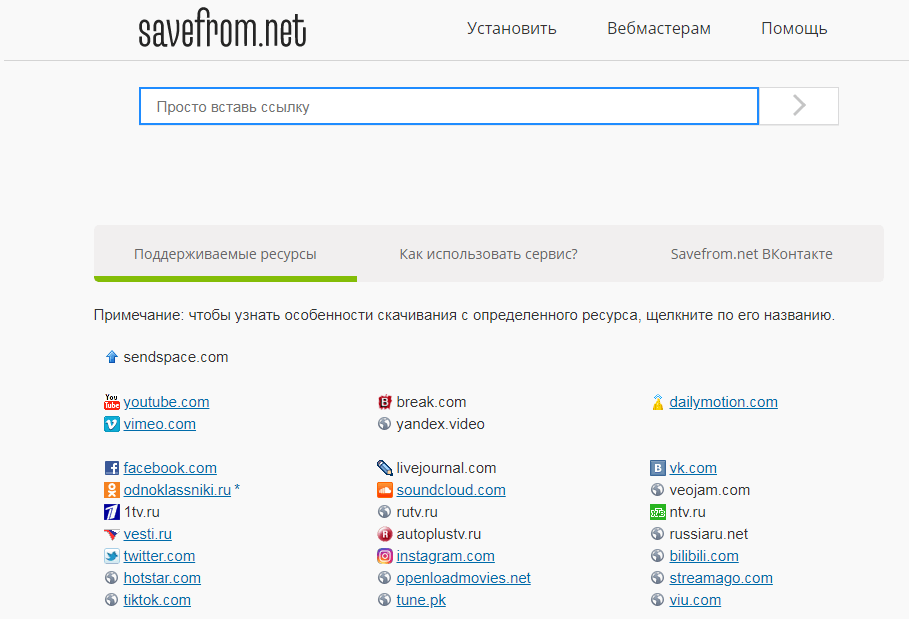
Вы увидите список всех доступных для скачивания роликов из Тик-Ток, а также допустимые для сохранения форматы.
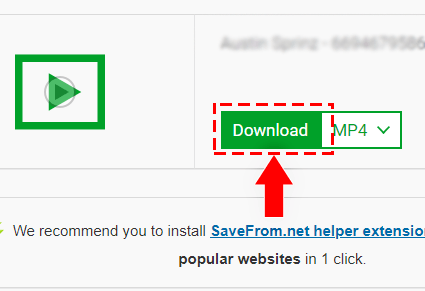
Расширение для браузера
Простой и быстрый способ добавить клип из социальной сети на ПК – установить специальное расширение Savefrom.net Helper. Он подходит для браузеров Chrome, Opera, Firefox, Safari и др.
Установите из WebStore Chameleon – этот плагин необходим для работы Savefrom.net Helper.
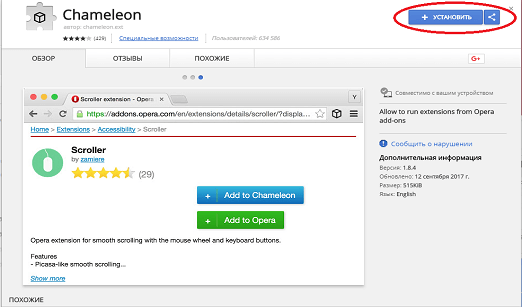
Теперь установите плагин SaveFrom.net, кликнув на Add to Chameleon.
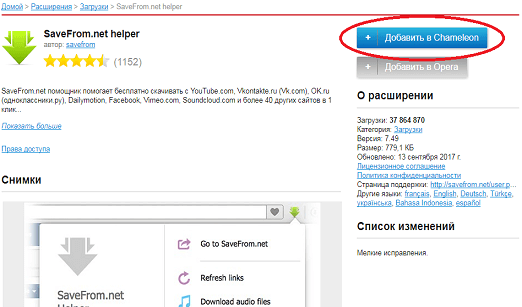
После активации расширение появится в панели инструментов браузера.
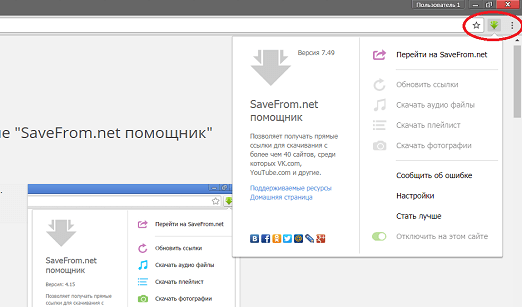
Чтобы скачать видеоролик из Тик-Ток, выберите нужный контент и нажмите «Загрузить» (кнопка будет находиться справа над видеороликом). Перед сохранением выберите оптимальный для себя формат: 3GP, WEBM, MP4.
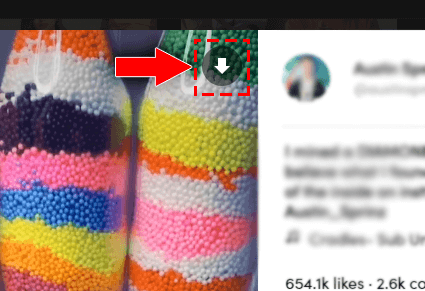
Можно загрузить видео на мобильное устройство, воспользовавшись указанными ранее инструкциями. После чего отправить контент на компьютер через переходник для карты памяти или шнур USB.
Заключение
Сохранение видеоролика из Тик-Ток – это быстро и просто. Для этого вы можете воспользоваться встроенным функционалом соцсети или же сторонними сервисами и приложениями. Дополнительный софт поможет не только скачать понравившийся видеоконтент, но и убрать водяной знак, отредактировать клип, изменить его формат.
Определенное количество видео в Тик Ток можно скачать на iPhone или Android без каких-либо проблем не прибегая к сторонним веб-сервисам.
Определенное количество видео в Тик Ток можно скачать на iPhone или Android без каких-либо проблем не прибегая к сторонним веб-сервисам.
1 вариант. Долгое нажатие
- Сделать долгое нажатие на видео и нажать на кнопку «Сохранить клип»
2 вариант. Поделиться в Tik Tok
На выбранном ролике нажимаем «Поделиться» и после «Сохранить клип»
Как скачать видео с Тик Тока если автор
заблокировал возможность скачивания?
Что делать, если автор ролика заблокировал возможность скачивания ролика с Tik Tok? Тогда делаем вот что:
- Копируем ссылку и переходим на сайт musicallydown.
- Вставляем ссылку и нажимаем кнопку «Download Now».
- Теперь жмем «три точки» и нажимаем «Скачать». Видео с Тик Ток скачается на ваш Android, iPhone или компьютер!
У вас еще остались вопросы? Пишите их в комментариях, рассказывайте, что у вас получилось или наоборот!
Вот и все! Больше полезных статей и инструкций читайте в разделе Статьи и Хаки Android. Оставайтесь вместе с сайтом Android +1, дальше будет еще интересней!